知乎高赞回答:Excel从入门到精通,看这一篇就够了!


常常有小伙伴在后台问小 E,现在接触到的 Excel 知识都特别细碎,系统去学又不知道该如何下手。
这次小 E 就邀请到了蓝桥幻想老师,为大家分享 Excel 学习的顺序与方向,很适合 Excel 初学者阅读,希望你能有所收获!
作者:蓝桥幻想
来源:知乎(ID:蓝桥幻想)
PS:日常宠粉的小 E 又来啦~今天读到文末最后一句话的同学,送你 35 个常用函数秘籍!
以下是今天的干货:
我读书的时候,空了就会学 Excel,现在对工作帮助很大,效率提供不是一点两点。
下面是一个简单的目录大纲:
那么我们开始吧~
01
EXCEL 链接法做汇总表
财务狗经常做各种汇总表,比如回款、收入、利润或者费用等。
有的要每月更新,有的是每日更新。
比如公司有 N 多分公司,每天汇总的话,工作量还是挺大的,而且容易出错。这种比较固定的任务可以做成链接的方式。
举个例子:
某集团下有 A、B、C 三个分公司,每天汇总产品的销量。
现实中分公司的数量可能是几十个。
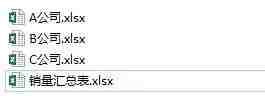
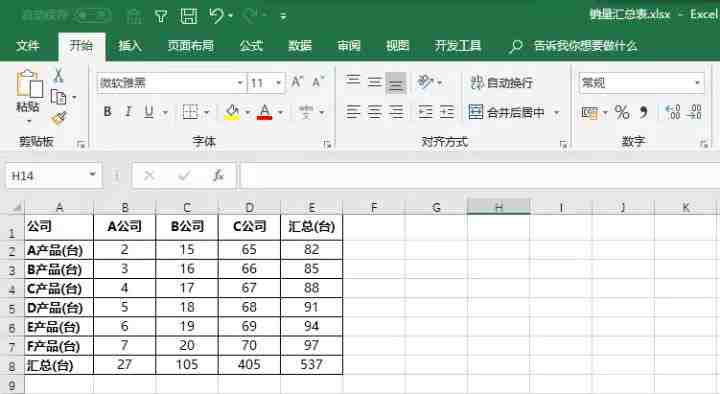
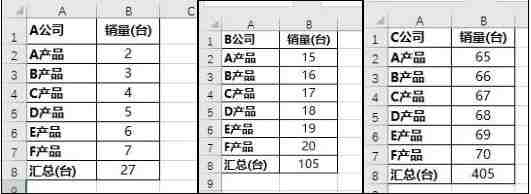
在汇总表上做链接,我们直接用 = 号就行了。
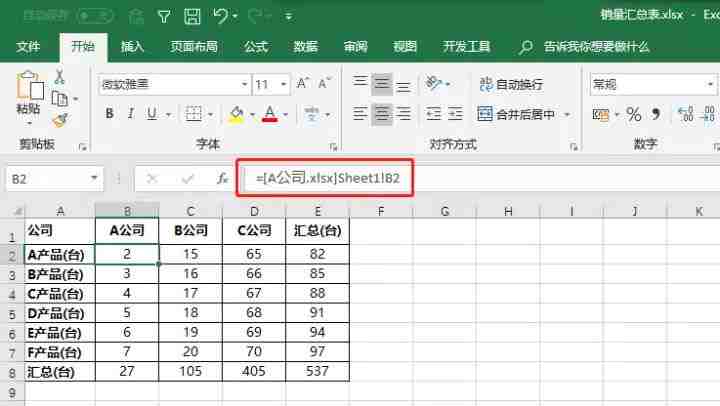
第一次把链接做好,以后每天把这些表打开,汇总表的值会自动更新,很方便。
当然,如果数据量比较大,这种方法是很卡的,最好的办法当然是 VBA 编程,这里不做赘述。
02
常用快捷键
❶ Ctrl+S
做财务的同学,有木有体会到因为误操作或者断电,做了一下午的表格突然间就没啦?
崩溃了好嘛,简直生无可恋!
所以在做表的时候,要记得时刻 Ctrl + S,毕竟自动保存也不能保证每次都能救你。
❷ Ctrl+上下左右箭头
如果表格有很多行、列,可迅速定位到表头、表尾。
❸ Ctrl+Home、End
如果表格有很多行、列,可迅速定位到 A1 单元格和最后一个单元格。
❹Ctrl+Shift+上下左右箭头
可快速选中目标区域。
例如一列中有 1000 行数据,你用鼠标拉动选择会很慢;
选中 A1 单元格,按 Ctrl+Shift+下箭头,可快速选中「A1-A1000」,很方便,谁用谁知道。
❺ F4
重复上一操作。
如,将下面黄色单元格去掉黄色,把 A2 单元格去掉颜色之后,直接选择 A6,然后按【F4】,A6 也去掉颜色了。
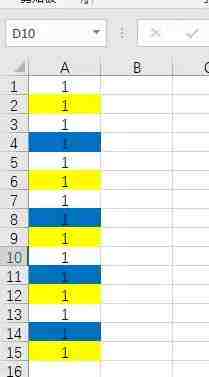
❻ Ctrl+H/F 查找替换
还是上面的例子,其实我们用替换会更快。
Ctrl+H 打开替换,点选项,可以进行格式等的替换。
查找黄色底色,替换为无底色,马上搞定。
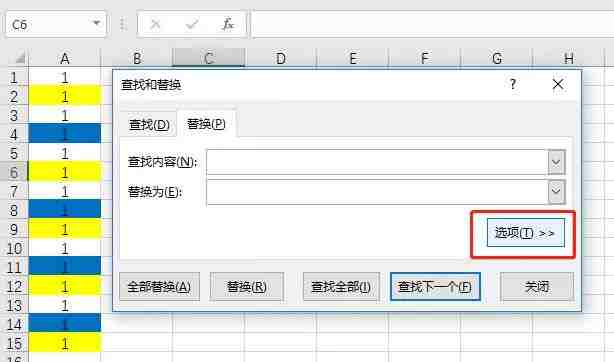
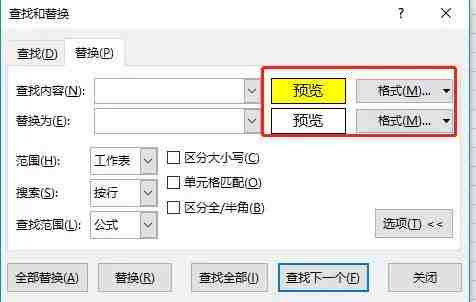
❽ Win(Ctrl 和 Alt 中间的图标)+L 快速锁屏

▲WIN 键长这样
❾ Win+D 快速回到桌面
❿ Alt+Tab 在 2 个以上窗口间快速切换
掌握好上面 10 个常用的快捷键,你的工作效率会提高很多!
03
快捷菜单
下图框选中的地方就是快捷菜单栏,平时用得最多的就是撤销键。
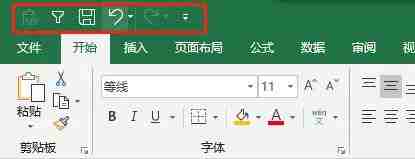
❶ 粘贴为数值。
这个对财务人员来说太重要了!
财务的表格都是各种公式链接,可以把粘贴为数值放到这里。
方法:
依次点击【文件】-【选项】-【快速访问工具栏,选择【所有命令】,找到【粘贴值】,点击下图第 ② 处的添加。
下图第 ③ 处可以调整顺序。

❷ 筛选按钮。
方法:
找到【数据】-【筛选】,右键点击筛选,然后点【添加到快速访问工具栏】,搞定!
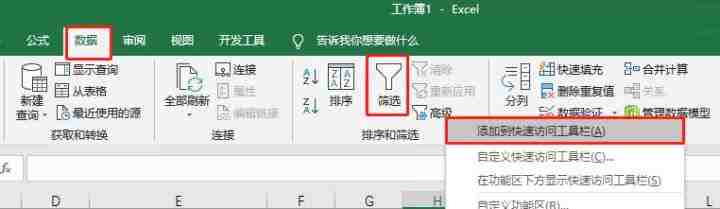
04
重要操作
❶ 小写转大写
选中单元格,右键点击【设置单元格格式】,几秒钟搞定!
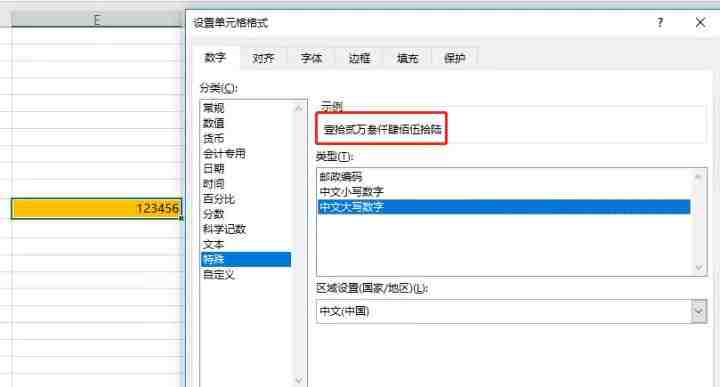
❷ 分列
分列功能非常强大。
举个栗子:把 1-2-3,快速分为 3 列。
选中 B 列,点「数据-分列-分隔符号-其他」,输入「-」,搞定!
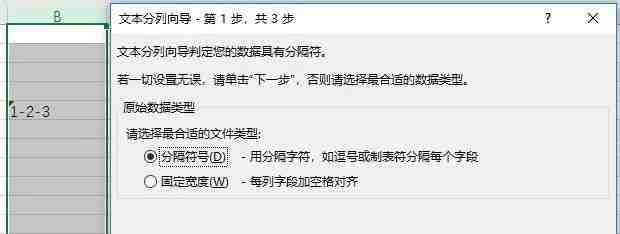
❸ 条件格式
如图,需要把销量同比下滑的数据进行标注:
选中「AO 列-开始-条件格式-小于」,写「0」,设置好格式,搞定。
条件格式还可以结合函数公式用,非常强大。

❹ 选择性粘贴
这里拿转置举例。
Ctrl+C 复制之后,点击「开始-粘贴-选择性粘贴-转置」,效果如下:


05
常用函数
❶ 文本函数
包括 Left、Right、Mid、Len、Lenb、Find 函数。
举例 1:
我要往系统里导数据,日期要全部统一为 XXXXXXXX,8 位形式。
但是客户给我的是:

数据一共几千行,要是一个一个改,你还想下班吗?
写的公式如下:
把这个需求学会了,文本函数的基本用法就学的差不多了。
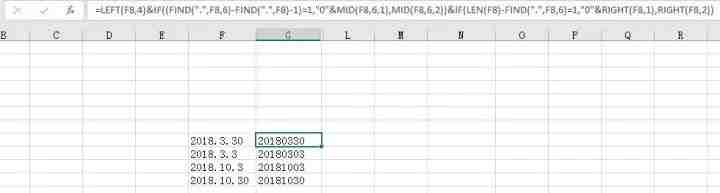
举例 2:
文本和数字分开。
财务人员经常要进行统计,如果其它部门给你下面这样的数据,让你汇总金额,是不是很崩溃?
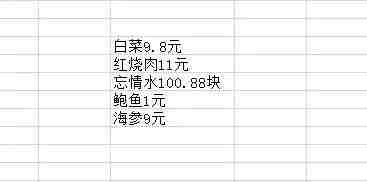
这个时候我们有三种方法可以解决:
方法一:
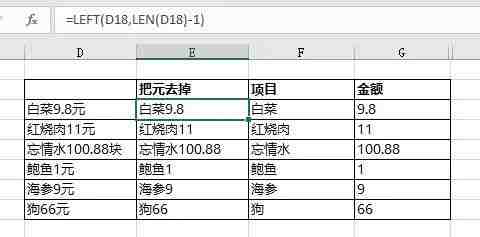
方法二:
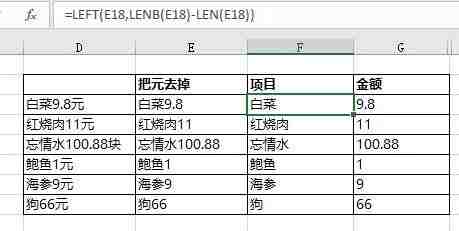
方法三:
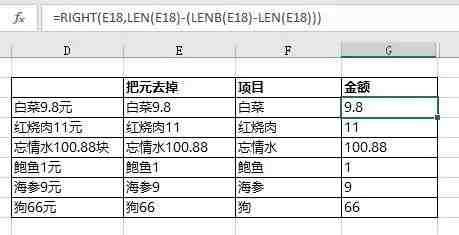
❷ 求和函数
包括 Sum、Sumif、Sumifs、Subtotal、Sumproduct 函数。
举例:
用 Sumif 函数计算总得分:
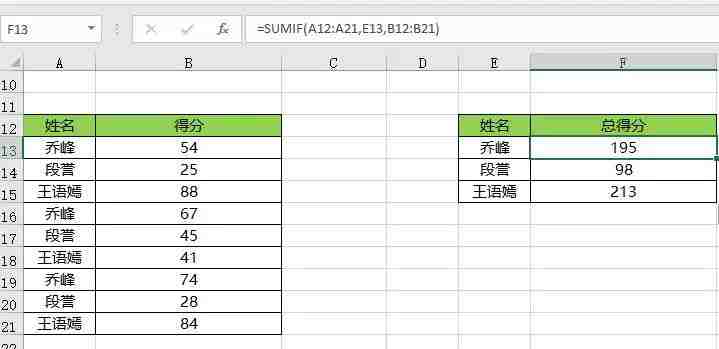
❸ 计数函数
包括 Count、Countif、Countifs 函数。
举例:
Countif 函数计算姓名出现次数:
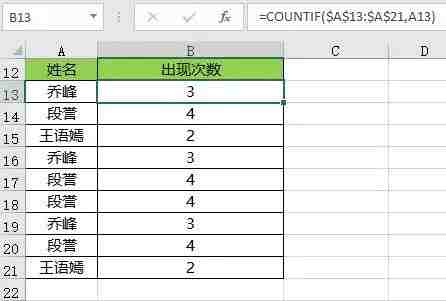
❹ 查找引用函数
包括 Vlookup、Lookup、Match、Index、Offset 函数。
举例 1:
用 Vlookup 进行查找。
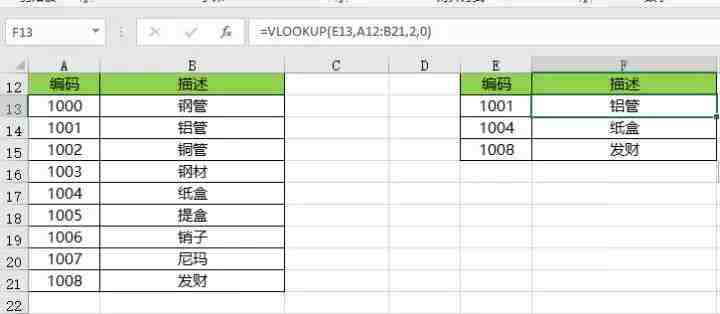
但是要注意,vlookup 只能查找到符合条件的第一个值,如果有多个符合条件的,就做不到了。
举例 2:
Index 和 Match 函数组合的黄金组合。
根据星期和第几节,找到课程名字。
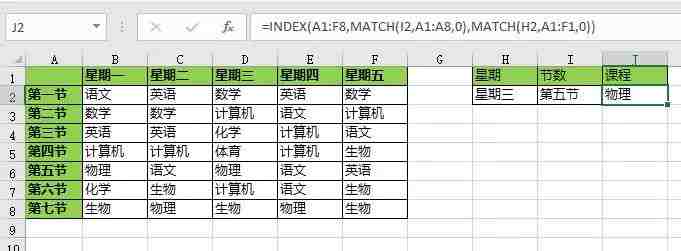
❺ 随机数函数:
包括 Rand 和 Randbetween 函数。
可生成随机密码。
06
数据透视表
数据透视表就是一种预先定义好的分类汇总,可以求和,可以计数,非常强大!
举个例子:
我们要统计每种产品的销量。
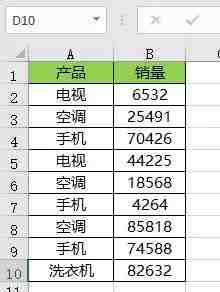
只用点击【插入】-【数据透视表】,把产品拉到行,销量拉到值处就可以了~

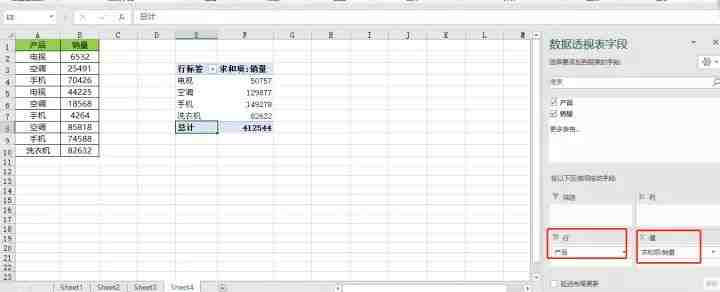
07
方法论
最后做个总结,我们在学习 Excel 的时候应该怎么去学习呢?
除了上述我们需要掌握的知识点之外,我们还需要:
❶ 问题导向,在工作中遇到问题了,自己去找捷径,遇到一个解决一个。
❷ 重复之事必有批量之法,重复超过三次,那你就要去想想,有没有简便方法。
❸ 系统学习,很多看小E公众号的过程中掌握了很多小技巧,但遇到问题还是懵,问题就出在这了。
如果你也是这么想的,那么恭喜你找到了可能是最适合你的学习方式!
咱们的秋叶 Excel 数据处理学习班里,有三位多年实战经验的 Excel 老师帮你解决工作中的场景化问题:

「重复之事必有批量之法」一直是课程主讲老师黄群金(King)老师的人生信条。
过去的六期学习班里,他帮助一批又一批学员,有效解决了工作中重复低效的问题。

七大模块系统学习;视频直播授课;真人作业辅导;
时不时还有助教、组长挥舞着「小皮鞭」提醒你去看课程、做练习,不仅要系统地学,还要系统地学完!

悄悄告诉看到这里的同学:
扫码加小 E,对上暗号:系统学 ,小 E 先送你一份 👉35 个常用函数的秘籍👈哦~


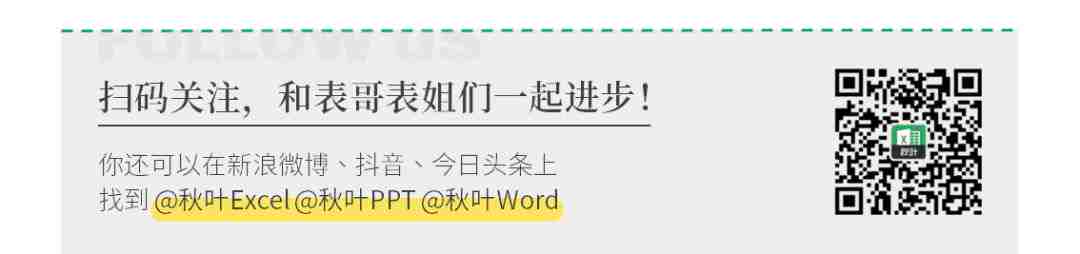
最新评论
推荐文章
作者最新文章
你可能感兴趣的文章
Copyright Disclaimer: The copyright of contents (including texts, images, videos and audios) posted above belong to the User who shared or the third-party website which the User shared from. If you found your copyright have been infringed, please send a DMCA takedown notice to [email protected]. For more detail of the source, please click on the button "Read Original Post" below. For other communications, please send to [email protected].
版权声明:以上内容为用户推荐收藏至CareerEngine平台,其内容(含文字、图片、视频、音频等)及知识版权均属用户或用户转发自的第三方网站,如涉嫌侵权,请通知[email protected]进行信息删除。如需查看信息来源,请点击“查看原文”。如需洽谈其它事宜,请联系[email protected]。
版权声明:以上内容为用户推荐收藏至CareerEngine平台,其内容(含文字、图片、视频、音频等)及知识版权均属用户或用户转发自的第三方网站,如涉嫌侵权,请通知[email protected]进行信息删除。如需查看信息来源,请点击“查看原文”。如需洽谈其它事宜,请联系[email protected]。

